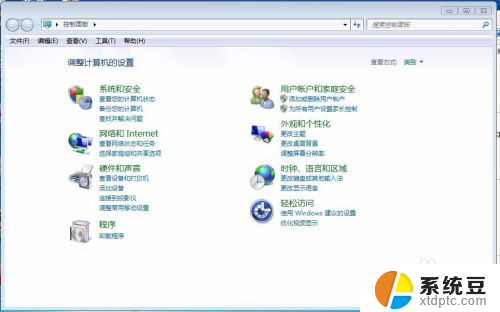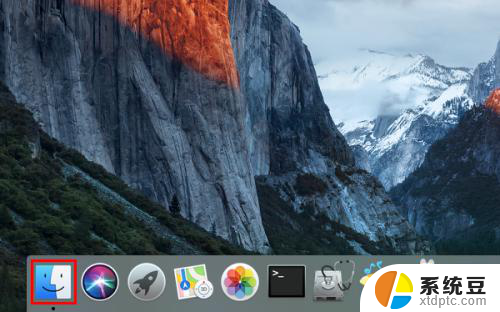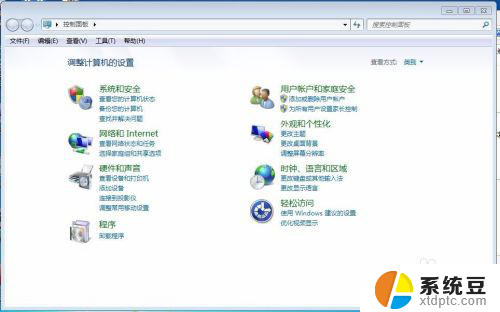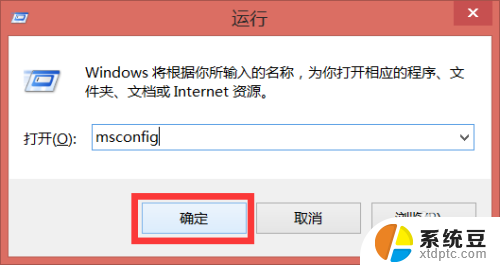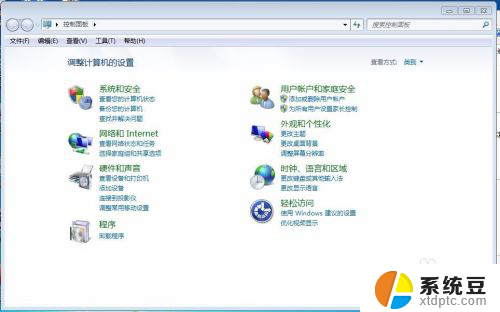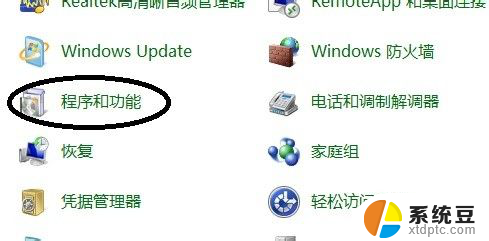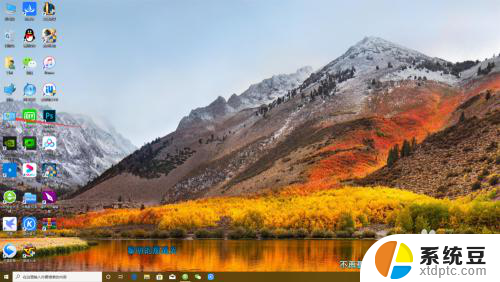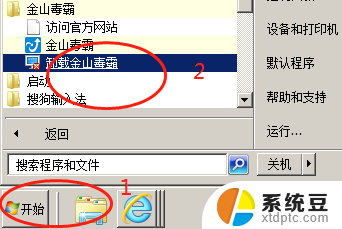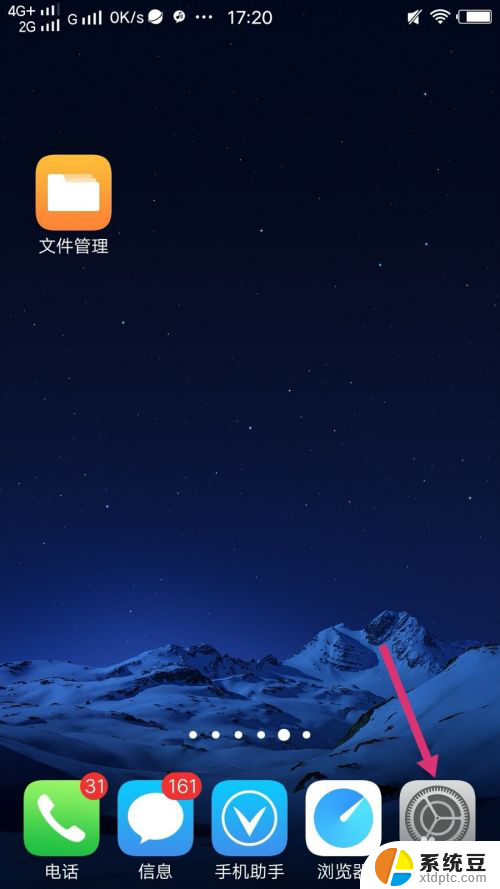怎样卸载系统软件 电脑系统中删除软件的步骤
更新时间:2024-07-27 16:40:13作者:xtang
在使用电脑的过程中,有时候我们会安装一些系统软件来帮助提高工作效率或者娱乐,但是随着时间的推移,有些软件可能会变得多余或者不再需要,这时候就需要将其卸载。怎样才能在电脑系统中成功删除这些软件呢?接下来我们将介绍一些简单的步骤来帮助您顺利卸载系统软件。
具体方法:
1.点开桌面左下角开始按键,或者按键盘上的“WIN” 键。调出程序列表,在其中找到“控制面板”进行点击。一般都在开始列表的右侧条目中。
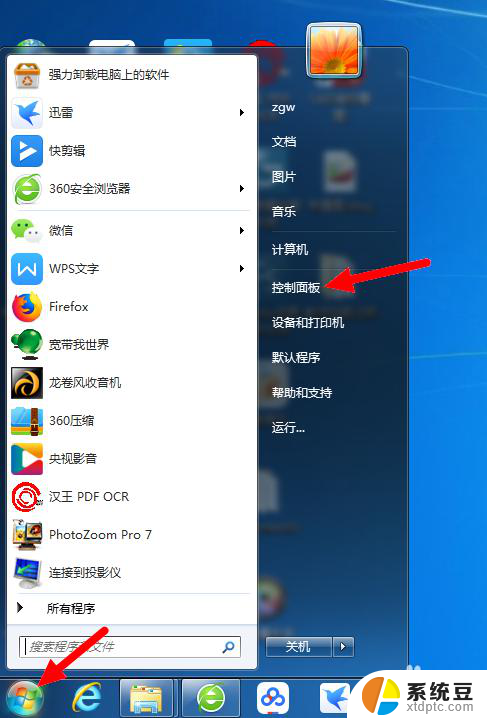
2.然后打到“程序”条目,点击“卸载程序”按钮。如图所示。
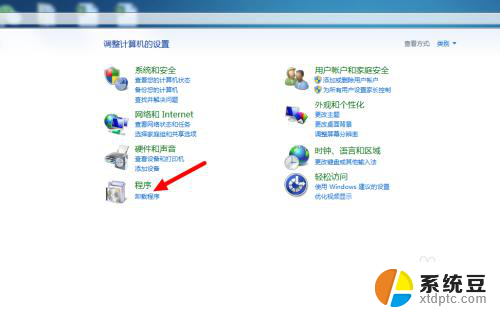
3.我们从电脑所安装的应用程序中找出需要卸载的程序列。
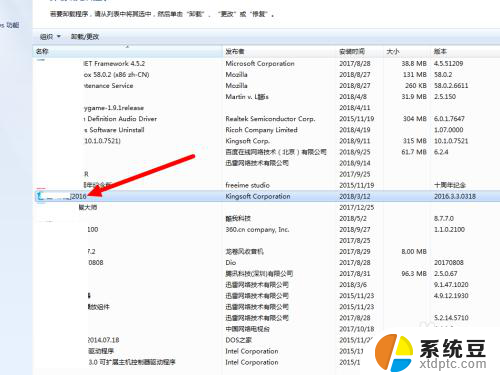
4.右击该程序列,从调出的菜单中点击“卸载该程序”按钮。
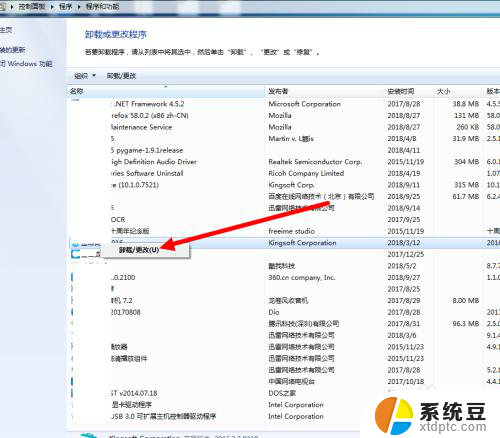
5.该程序即可进入卸载流程。
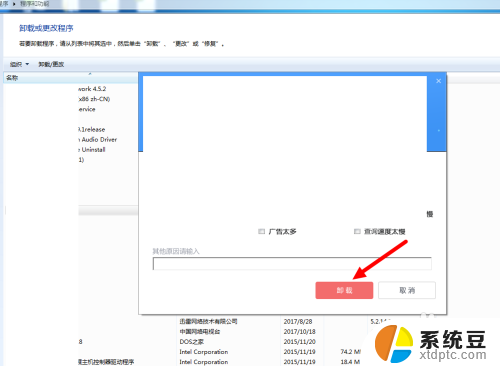
6.可以根据页面的提示,依次点击“卸载”“确认”按钮完成卸载。电脑如果有两个杀毒软件就要用这种办法卸载其中之一啦。
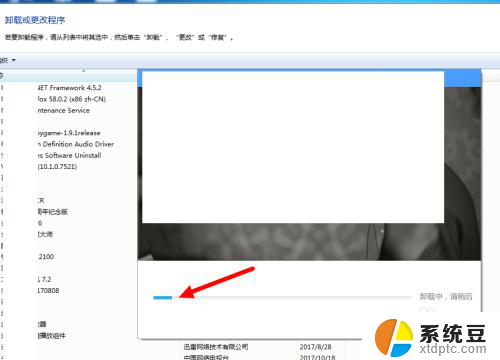
以上就是如何卸载系统软件的全部内容,如果遇到这种情况,您可以按照以上方法解决,希望对大家有所帮助。